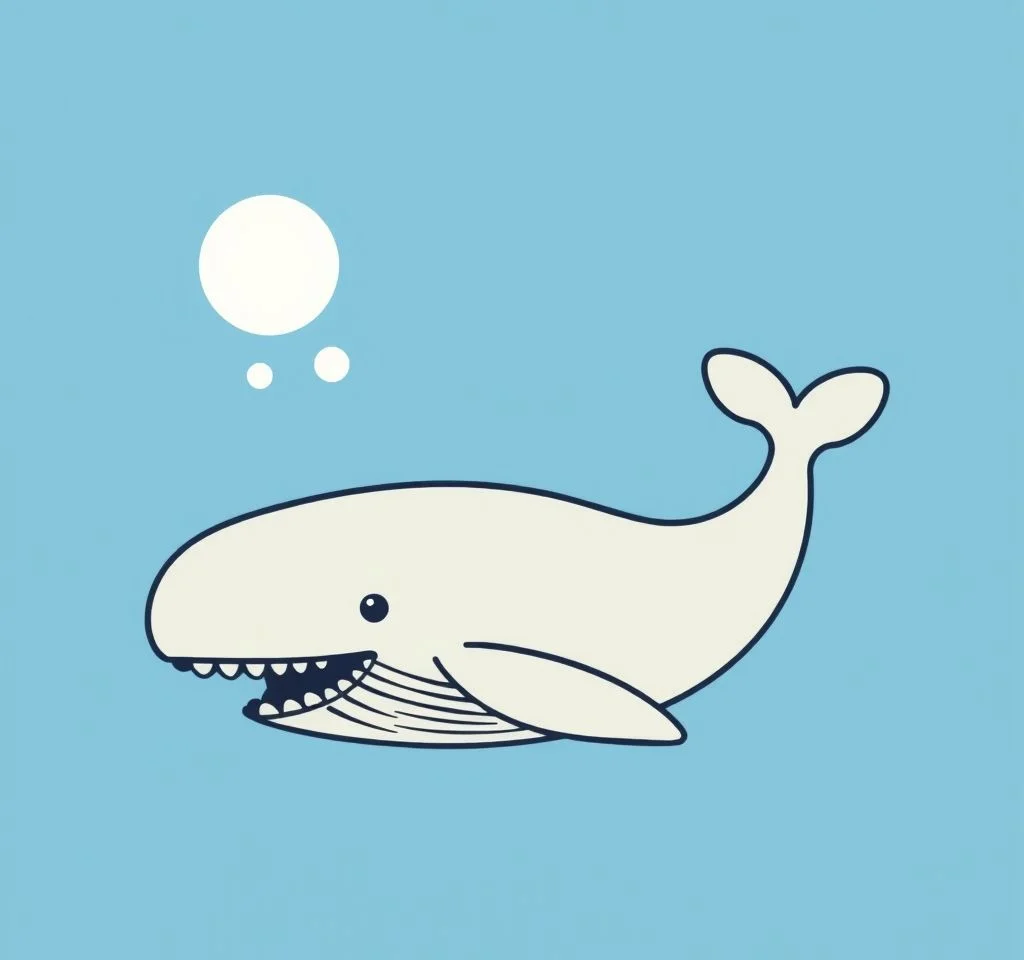
현대인들이 디지털 기기 사용이 증가하면서 눈의 피로도가 높아지고 있습니다. 장시간 텍스트를 읽는 일이 많은 직장인, 학생, 연구자들에게 텍스트 음성변환 TTS 기능은 매우 유용한 도구입니다. 브라우저에서 제공하는 TTS 기능을 통해 기사, 논문, 블로그 포스팅 등을 음성으로 들을 수 있어 눈의 부담을 줄이고 멀티태스킹이 가능합니다. 이 글에서는 주요 브라우저별 TTS 설정 방법과 효과적인 활용 팁을 상세히 알아보겠습니다.
네이버 웨일 브라우저 음성변환 기능 설정하기
네이버 웨일 브라우저는 국내에서 가장 자연스러운 한국어 TTS 기능을 제공합니다. 클로바 음성합성 기술을 기반으로 하여 아나운서 수준의 자연스러운 발음을 구현했습니다. 웨일에서 TTS를 사용하는 방법은 매우 간단합니다. 원하는 텍스트를 드래그로 선택한 후 마우스 우클릭을 하면 음성으로 듣기 메뉴가 나타납니다. 이를 클릭하면 즉시 선택된 텍스트를 음성으로 읽어줍니다. 웨일의 TTS 기능은 네이버 웨일 공식 홈페이지에서 브라우저를 다운로드하여 바로 사용할 수 있습니다.
웨일 브라우저 TTS 세부 설정 방법
웨일 브라우저의 TTS 기능을 더욱 효과적으로 사용하려면 개인 취향에 맞게 설정을 조정해야 합니다. 브라우저 우측 상단의 점 3개 아이콘을 클릭하여 설정 메뉴로 들어갑니다. 웹 페이지 항목에서 텍스트 음성으로 듣기 TTS 설정을 찾을 수 있습니다. 한국어의 경우 여성 목소리 규리와 남성 목소리 진호 중 선택 가능하며, 읽기 속도도 0.5배에서 2.0배까지 조절할 수 있습니다. 영어, 일본어, 중국어, 스페인어 등 총 5개 언어를 지원하여 다양한 콘텐츠에 활용 가능합니다.
- 한국어 음성: 규리(여성), 진호(남성) 중 선택 가능
- 읽기 속도: 0.5x부터 2.0x까지 세밀한 조정 가능
- 다국어 지원: 영어, 일본어, 중국어, 스페인어 포함 5개 언어
- 글자 제한: 공백 포함 2000자 이하 텍스트만 변환 가능
크롬 브라우저 TTS 확장프로그램 활용법
구글 크롬 브라우저에서는 다양한 TTS 확장프로그램을 설치하여 음성변환 기능을 사용할 수 있습니다. 가장 인기 있는 확장프로그램 중 하나는 Read Aloud로, 웹 스토어에서 무료로 다운로드할 수 있습니다. 이 프로그램은 자동으로 웹페이지의 본문을 인식하여 별도의 텍스트 선택 없이도 음성 재생이 가능합니다. Amazon Polly의 Seoyeon 음성을 지원하여 한국어 발음이 매우 자연스럽습니다. 크롬 웹스토어에서 텍스트 읽어주기로 검색하면 다양한 옵션을 찾을 수 있습니다.
| 브라우저 | TTS 방식 | 주요 특징 |
|---|---|---|
| 네이버 웨일 | 기본 내장 | 클로바 기술 기반, 자연스러운 한국어 |
| 구글 크롬 | 확장프로그램 | 다양한 엔진 선택, 커스터마이징 가능 |
| 삼성 인터넷 | 시스템 TTS | 안드로이드 기본 엔진 활용 |
| 마이크로소프트 엣지 | 내장 기능 | 자연스러운 음성, 다국어 지원 |
모바일 브라우저에서 TTS 기능 사용하기
스마트폰에서도 브라우저 TTS 기능을 활용할 수 있습니다. 안드로이드 기기의 경우 설정에서 일반 > 언어 및 입력 > 음성으로 읽어주기 메뉴를 통해 구글 TTS 엔진을 활성화할 수 있습니다. 삼성 인터넷 브라우저나 크롬 모바일에서 텍스트를 길게 눌러 선택한 후 나타나는 메뉴에서 읽어주기 또는 음성으로 듣기를 선택하면 됩니다. 아이폰의 경우 설정 > 손쉬운 사용 > 말하기 콘텐츠에서 화면 읽기 기능을 활성화하여 사파리 브라우저에서 TTS를 사용할 수 있습니다.
모바일 TTS 기능의 가장 큰 장점은 이동 중에도 콘텐츠를 소비할 수 있다는 점입니다. 지하철이나 버스에서 스마트폰 화면을 보기 어려운 상황에서도 이어폰을 통해 기사나 블로그 포스팅을 들을 수 있어 시간 활용도가 높아집니다. 요리를 하면서 레시피를 듣거나 운동 중에 뉴스를 청취하는 등 다양한 멀티태스킹 상황에서 유용합니다.
TTS 품질 향상을 위한 최적화 팁
브라우저 TTS 기능의 품질을 높이기 위해서는 몇 가지 팁을 활용할 수 있습니다. 먼저 읽을 텍스트에서 불필요한 기호나 광고 문구를 제거하고 본문만 선택하는 것이 중요합니다. 숫자나 영어가 포함된 텍스트의 경우 한국어 발음으로 변환되어 부자연스러울 수 있으므로, 가능하면 한글로 표기된 부분을 우선적으로 선택합니다. 읽기 속도는 개인의 이해도에 맞게 조절하되, 처음에는 표준 속도에서 시작하여 점차 빠르게 조절하는 것을 권장합니다.
또한 네이버 클로바 TTS API와 같은 고품질 음성합성 기술을 활용하면 더욱 자연스러운 음성을 경험할 수 있습니다. 특히 전문 용어나 고유명사가 많은 학술 논문이나 기술 문서의 경우, 미리 해당 분야의 발음을 숙지하고 들으면 이해도를 높일 수 있습니다.
TTS 기능의 실용적 활용 사례
브라우저 TTS 기능은 다양한 상황에서 실용적으로 활용할 수 있습니다. 학습 목적으로는 온라인 강의 스크립트나 전자책을 음성으로 들으며 시각과 청각을 동시에 활용한 효과적인 학습이 가능합니다. 업무 환경에서는 긴 보고서나 이메일을 음성으로 들으며 다른 작업을 병행할 수 있어 생산성 향상에 도움이 됩니다. 특히 시각 장애인이나 난독증 환자들에게는 웹 접근성을 크게 개선하는 중요한 도구가 됩니다.
콘텐츠 제작자들은 TTS 기능을 활용하여 자신이 작성한 글의 완성도를 점검할 수 있습니다. 텍스트를 음성으로 들어보면 문장의 어색함이나 오탈자를 더 쉽게 발견할 수 있어 교정 작업에 유용합니다. 또한 온라인 TTS 서비스를 활용하면 음성 파일로 저장하여 팟캐스트나 오디오북 제작에도 활용할 수 있습니다.
TTS 기능 사용 시 주의사항과 한계
브라우저 TTS 기능을 사용할 때 몇 가지 주의사항을 알아두면 더욱 효과적으로 활용할 수 있습니다. 대부분의 TTS 엔진은 문맥을 완전히 이해하지 못하므로 동음이의어나 문장 부호의 해석에서 부자연스러운 발음이 나올 수 있습니다. 특히 한자어나 외래어의 경우 표준 발음과 다르게 읽힐 수 있으므로 중요한 내용은 텍스트로도 확인하는 것이 좋습니다. 또한 인터넷 연결이 불안정한 환경에서는 음성 변환 속도가 느려지거나 중단될 수 있습니다.
개인정보 보호 측면에서도 주의가 필요합니다. 일부 온라인 TTS 서비스는 입력된 텍스트를 서버에 전송하여 처리하므로, 민감한 정보가 포함된 문서는 브라우저 내장 TTS 기능을 사용하거나 오프라인 엔진을 활용하는 것이 안전합니다. 저작권이 있는 콘텐츠의 경우 음성 파일로 저장하여 배포하는 것은 법적 문제가 될 수 있으므로 개인적인 용도로만 사용해야 합니다.



